Curves Tool
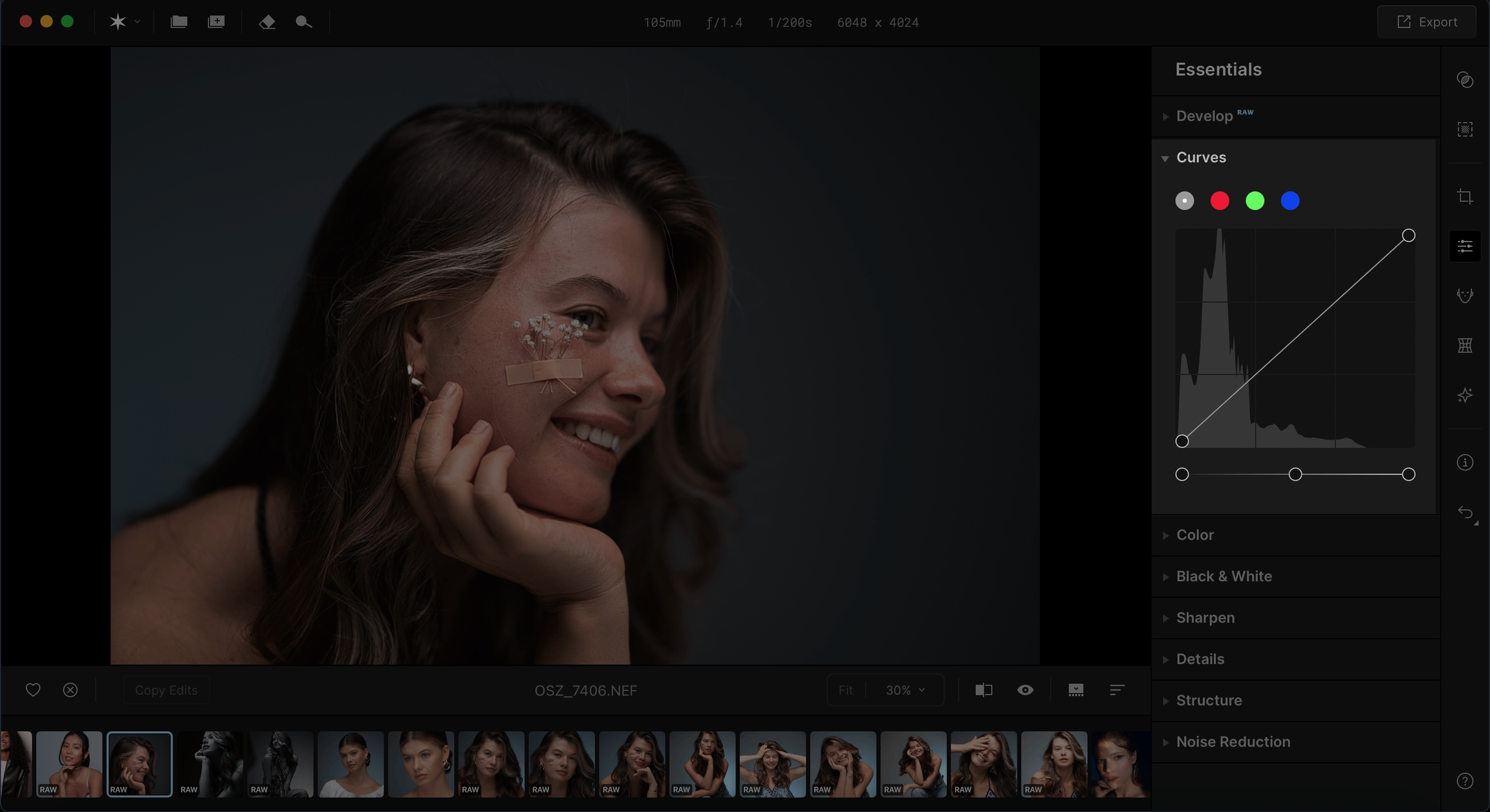
Das Kurven-Werkzeug ist eine leistungsstarke Funktion in Aperty, mit der Sie den Tonwertbereich Ihres Porträts feinabstimmen können, indem Sie Helligkeit, Kontrast und Farbbalance anpassen. Mit präziser Kontrolle können Sie bestimmte Bereiche aufhellen oder abdunkeln, den Kontrast hinzufügen oder die Farben verschieben, um das perfekte Aussehen für Ihr Porträt zu erzielen.
Farbwähler: Verwenden Sie die weißen (RGB), roten, grünen und blauen Wähler, um den gesamten Farbton oder bestimmte Farbkanäle anzupassen. Der weiße Wähler passt alle Farben an, während die roten, grünen und blauen Wähler einzelne Kanäle ändern. Zum Beispiel kann das Manipulieren der Blau- und Gelbtöne Ihr Bild abkühlen oder aufwärmen, indem der blaue Kanal angepasst wird.
Kontrollpunkte: Fügen Sie bis zu 10 Kontrollpunkte entlang der Kurve hinzu, um gezielte Anpassungen an spezifischen Tonwertbereichen des Bildes vorzunehmen. Ziehen Sie einen Punkt nach oben, um den Bereich aufzuhellen oder die Schatten in diesem Bereich zu verringern, oder ziehen Sie ihn nach unten, um den Bereich zu verdunkeln und den Kontrast zu erhöhen.
S-Kurve: Für einen effektiven Kontrast-Boost erstellen Sie eine „S-Kurve“, indem Sie zwei Kontrollpunkte auf der Kurve platzieren. Heben Sie den ersten Punkt im Bereich der Lichter an, um diese aufzuhellen, und senken Sie den zweiten Punkt im Schattenbereich, um diese Bereiche zu verdunkeln. Je steiler die Kurve, desto mehr Kontrast wird hinzugefügt, was Ihrem Porträt Tiefe und „Pop“ verleiht.
Histogramm: Das graue Diagramm hinter der Kurve ist das Histogramm, das die tonale Verteilung des Bildes darstellt. Es hilft, Ihre Anpassungen zu leiten, indem es zeigt, wie viel des Bildes sich in den Schatten, Mitteltönen oder Lichtern befindet.
Schwarz- und Weißpunkte: Passen Sie die Schwarz- und Weißpunkte horizontal an, um den Kontrast zu erhöhen, oder bewegen Sie sie vertikal, um den Kontrast zu verringern. Horizontale Anpassungen erweitern den Tonwertbereich für einen kräftigeren Look, während vertikale Anpassungen ihn für ein weicheres Gefühl abflachen.
Last updated
Was this helpful?